Win10笔记本无线网络禁用后怎样打开?
Windows 10是美国微软公司研发的跨平台及设备应用的操作系统。是微软发布的最后一个独立Windows版本。Windows 10共有7个发行版本,分别面向不同用户和设备。2014年10月1日,微软在旧金山召开新品发布会,对外展示了新一代Windows操作系统,将它命名为“Windows 10”,新系统的名称跳过了这个数字“9”。截止至2018年3月7日,Windows 10正式版已更新至秋季创意者10.0.16299.309版本,预览版已更新至春季创意者10.0.17120版本
很多Win10用户不知道怎么开启无线网络很多人也不知道怎么就把无线网禁用了,一般无线网禁用后,在有无线网的环境下,电脑搜索不到任何的无线网络。下面,深度技术小编给大家讲解Win10笔记本无线网络禁用后怎么开启。
Win10笔记本无线网络禁用后怎么开启
要是没无线网络连接,有可能是没有打开自己的无限连接。
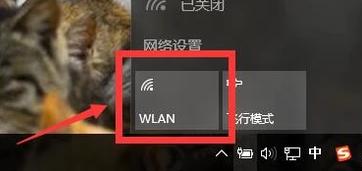
点击【WLAN】,就打开了。
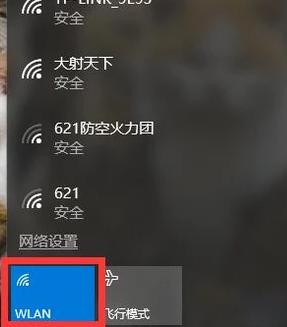
在电脑右下角没有【WLAN】标志,就是【WLAN】被禁用了。
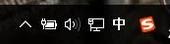
点开【win键】+【x键】,点击【控制面板】。
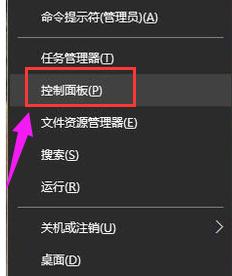
点击【管理工具】。
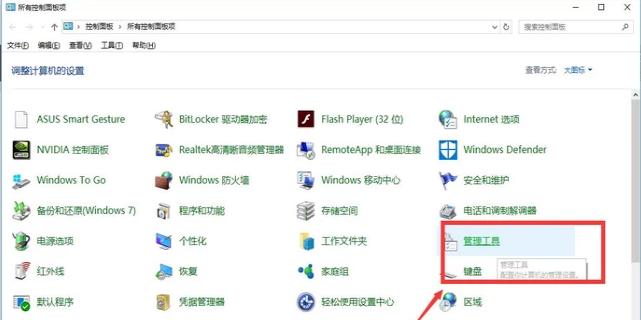
点击【计算机管理】。
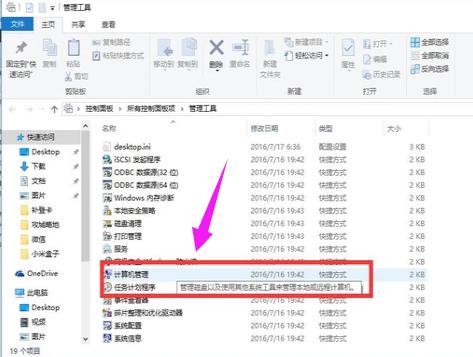
点击【设备管理】。
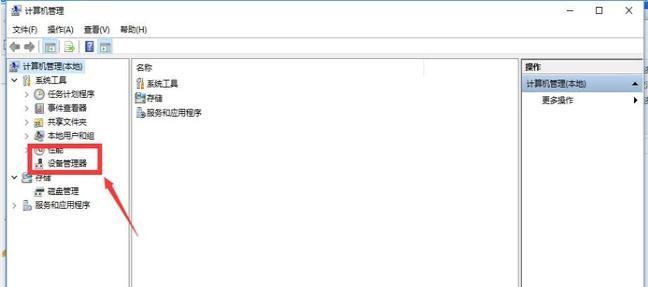
点击【网络配置】。
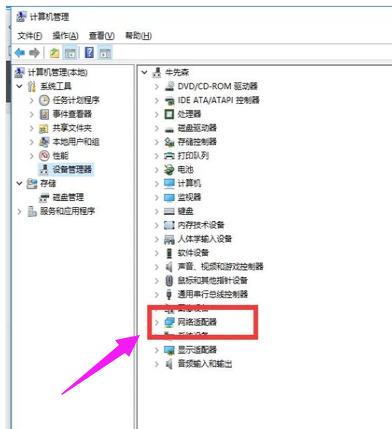
双击第一个选项。

打开了WLAN。
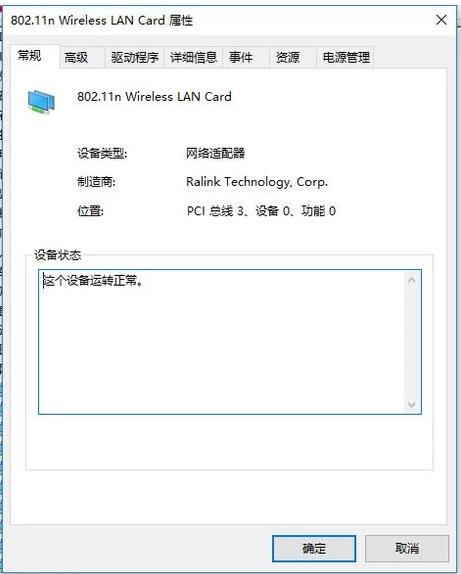
以上就是Win10笔记本无线网络禁用后开启的操作方法。
Windows 10系统成为了智能手机、PC、平板、Xbox One、物联网和其他各种办公设备的心脏,使设备之间提供无缝的操作体验。
……